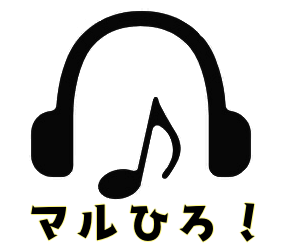購入はこちら

■ごきげんポイント
- 簡単!
- カッコいいキックが作れる!
■いまいちポイント
- パラメーターが多いのでいじり始めると疲れる
Kick Ninjaは、The Him DSPによって開発されたキックドラム専用のシンセサイザーです。
自分の好きなサンプルをインポートし、それを基にオリジナルのキック音を生成することができます!
オーディオファイルを近づけると4人の忍者が現れますw

AI:オシレーターです。AIで分析して、インポートした音に近い設定を自動で割り出します。
S1~3:サンプラーです。
AIに入れると取り込み設定が出てきます。

Kick Ninja の OSC(オシレーター)にサンプルを設定する方法は、Ninja AI Import Samples to OSC 機能を使用します。
1.サンプルをドラッグ&ドロップ: DAW、コンピュータ、またはサンプラーからサンプルを OSC にドラッグ&ドロップします。
2.設定:
- Low pass frequency:インポート前に適用するローパスフィルターの周波数を設定します。
デフォルトは600Hzです。- Export layer:OSCへのインポートに加えて、サンプルレイヤーを自動的に追加する方法を選択します。
- Perfect full: OSCで生成された波形をインポートされたサンプルから差し引いて、新しいサンプルをディスクにレンダリングします。
- Filtered: 元のサンプルをサンプラーレイヤーにエクスポートし、ローパスフィルターにクロスフェードを作成します。
周波数と長さは、Low pass frequency と Attack length スライダーで決まります。- Attack:Filtered と同様ですが、Attack Length スライダーで決まるボリュームでクロスフェードを作成します。
この期間、OSC をミュートし、元のサンプルを再生します。
その後、OSC にクロスフェードバックします。- No:サンプルレイヤーへのエクスポートは行いません。
- To Sampler: エクスポート先のサンプラー (1/2/3) を選択します。
- Attack length in ms: Filtered および Attack モードで使用される、元のサンプルと OSC 間の「クロスフェード」の長さ (ミリ秒単位) を設定します。
これらの設定により、OSC でサンプルの音を再現したり、サンプルの一部を抽出して使用したりすることができます。
より詳細はマニュアルを参照してください。
Kick Ninjaはオシレーターと3つのサンプラーを組み合わせた4層構造になっています。

サンプラーはワンショット系の音色を自由に組み合わせることが可能です
また、アタック、ボディ、ディケイ、テールなどのパラメーターを直感的に操作できます。
エフェクトは歪み 1 -> フィルター -> 歪み 2 -> コンプレッサーの順に流れます。

合成波形も表示できます。

以前から有名だったKickも3になりました。
どちらもキックドラムを作成するためのプラグインです。

Kick NinjaはKick3よりサンプラーに対するパラメーターが多く、きめ細かい設定ができます。
Kick3は2mixからKickを分離してインポートできるという機能がありますが、
自分がうまく使えてないのかなぁ…
RXのほうが綺麗に分離できると感じるので、RXとKick Ninjaの組み合わせの方がいいかなと思います。
エフェクターはKick3の方が種類多いです。
あとは触りながら理解できるのではないでしょうか!
購入はこちら↓↓↓